Win10如何绑定微软帐户,本地帐户更改Microsoft帐户登录的方法
发布时间:2017-04-06 21:21:32 浏览数:
在Win10中,只有使用微软帐户登录才能获得win10的一切功能,如METRO应用,OneDrive云储存等,由于大多用户合用本地帐户习惯了不知道如何切换到微软帐户,下面小编就来讲讲“Win10如何绑定微软帐户,本地帐户更改微软帐户登录的方法”
操作步骤:
1、单击左下角开始菜单,选择设置;
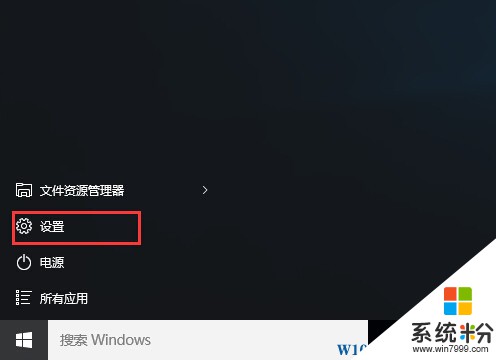
2、进入设置后,点击“帐户”图标;
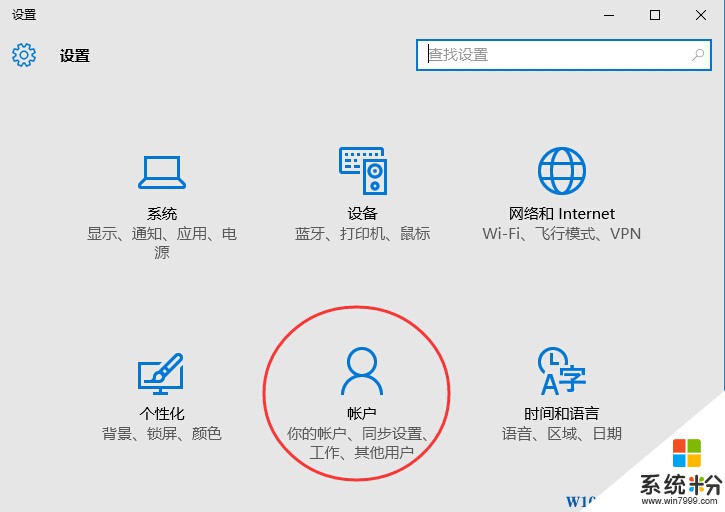
3、在“你的帐户”选项中,我们可以看到右侧“改用Microsoft帐户登录 的链接,我们点击即可;
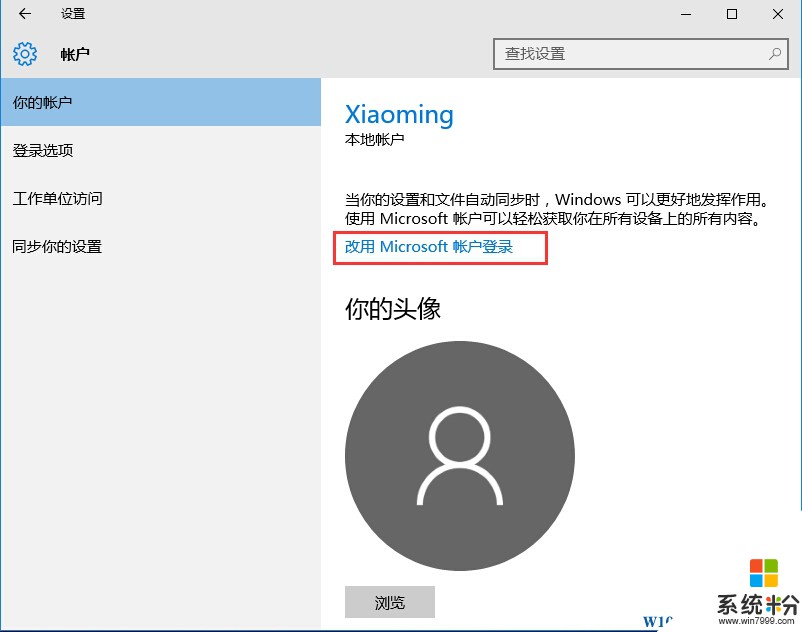
4、点击后,就弹出Microsoft帐户登录窗口,如果你还没有帐户的话,可以点击“创建一个”连接进行新帐户的创建,
如果有了,输入之前的帐户名和密码点击登录即可,之后我们就可以一直使用微软帐户登录了。
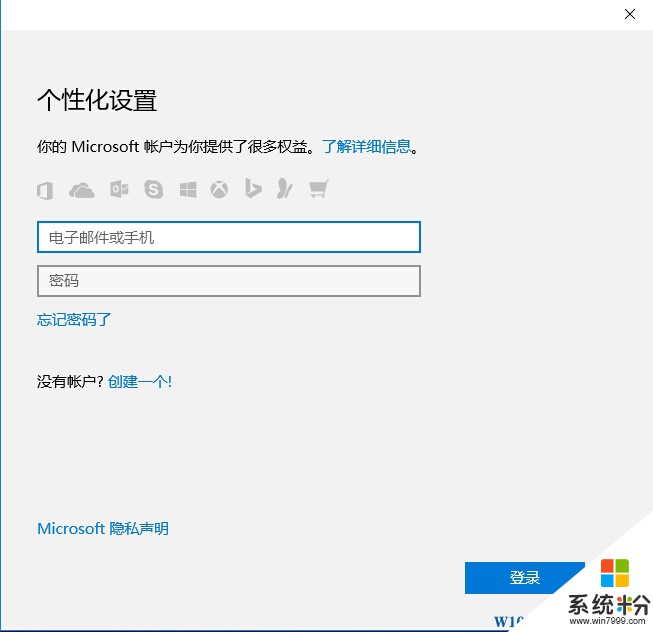
5、如果没有创建,点击创建一个按钮后,我们输入你的姓名 邮箱号 密码 等下一步即可,由于网络较慢,可能需要耐心等待;
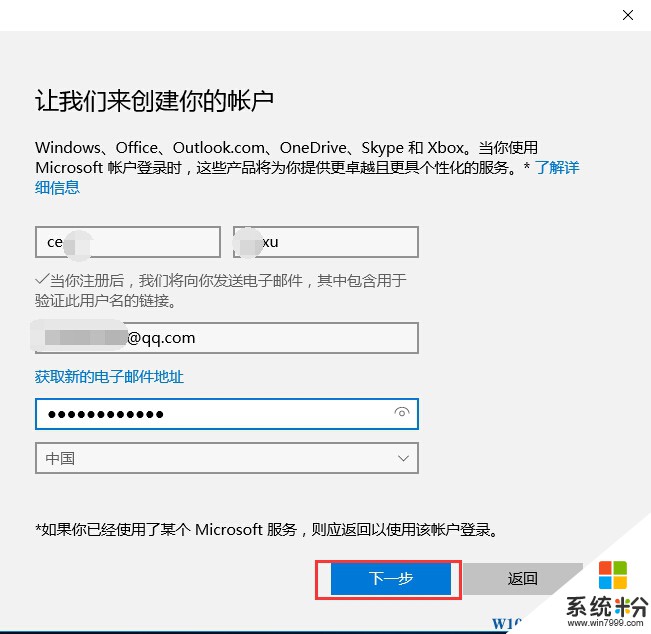
6、注册完成后,就可以使用微软帐户登录啦!
操作步骤:
1、单击左下角开始菜单,选择设置;
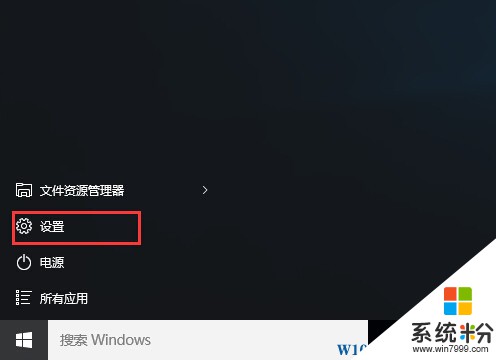
2、进入设置后,点击“帐户”图标;
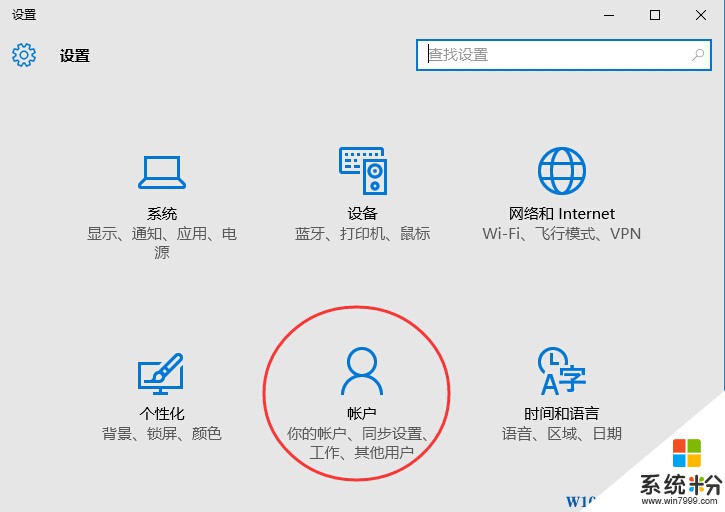
3、在“你的帐户”选项中,我们可以看到右侧“改用Microsoft帐户登录 的链接,我们点击即可;
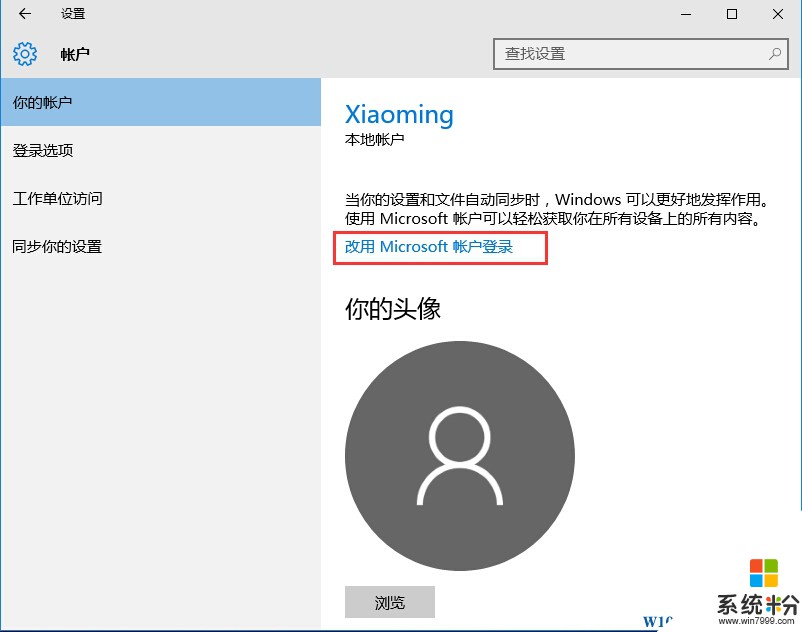
4、点击后,就弹出Microsoft帐户登录窗口,如果你还没有帐户的话,可以点击“创建一个”连接进行新帐户的创建,
如果有了,输入之前的帐户名和密码点击登录即可,之后我们就可以一直使用微软帐户登录了。
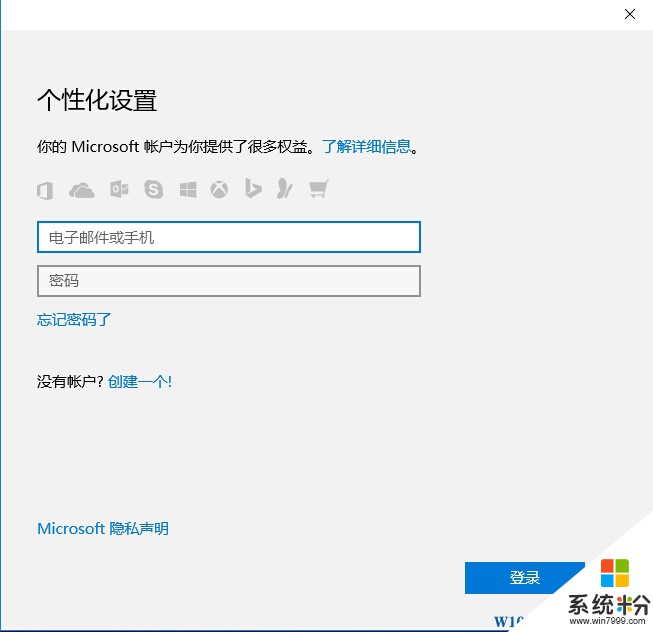
5、如果没有创建,点击创建一个按钮后,我们输入你的姓名 邮箱号 密码 等下一步即可,由于网络较慢,可能需要耐心等待;
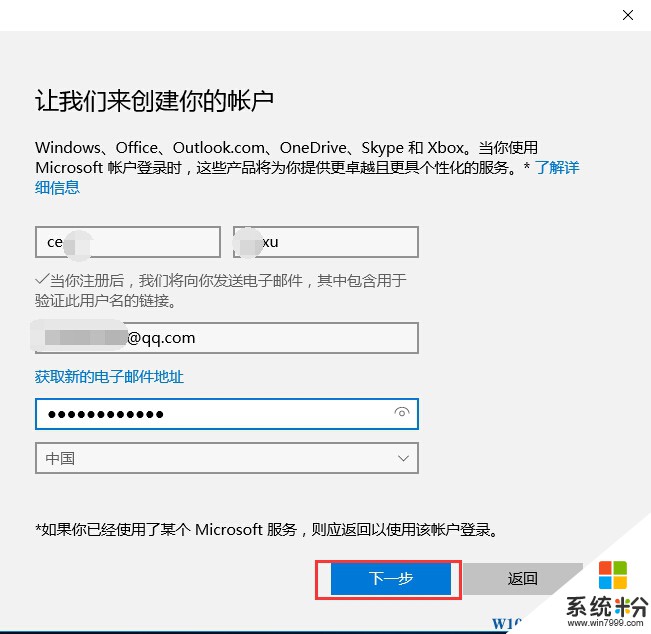
6、注册完成后,就可以使用微软帐户登录啦!